
STEP1
銘柄リストへの登録(個別銘柄画面からの登録)
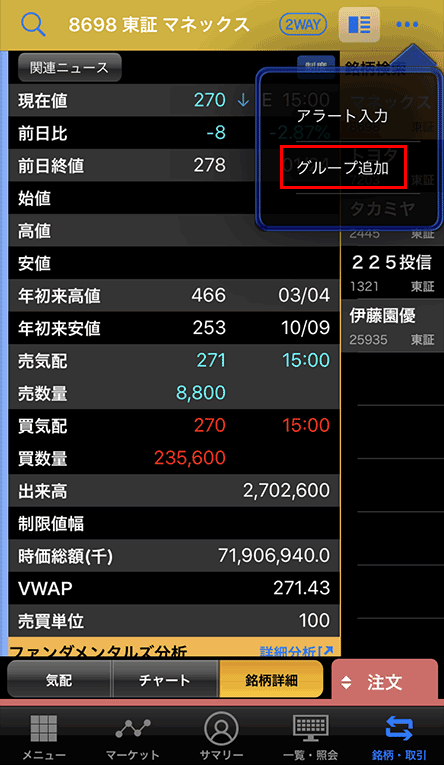
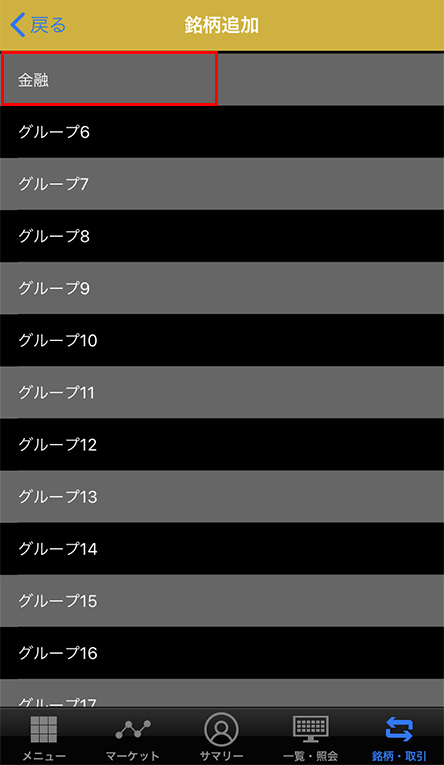
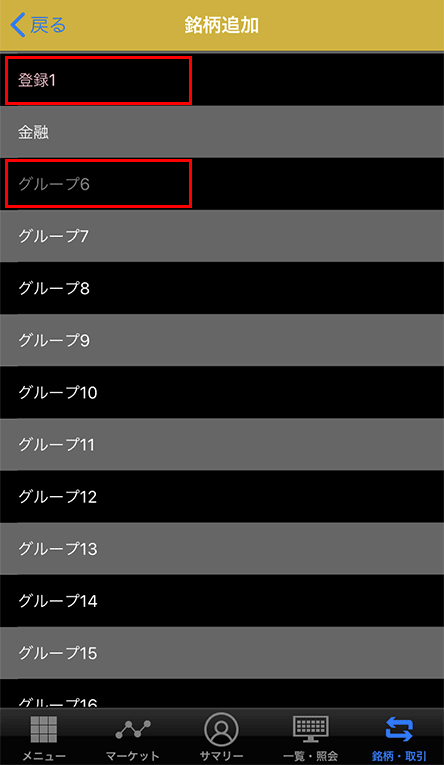
STEP2
銘柄リストへの登録(銘柄リストから登録)
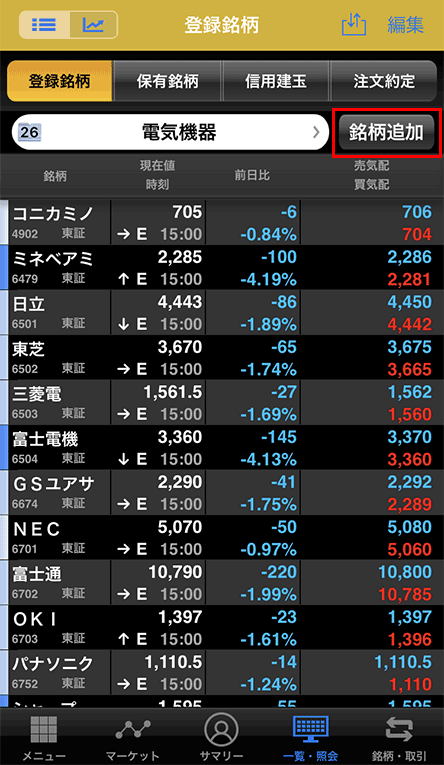
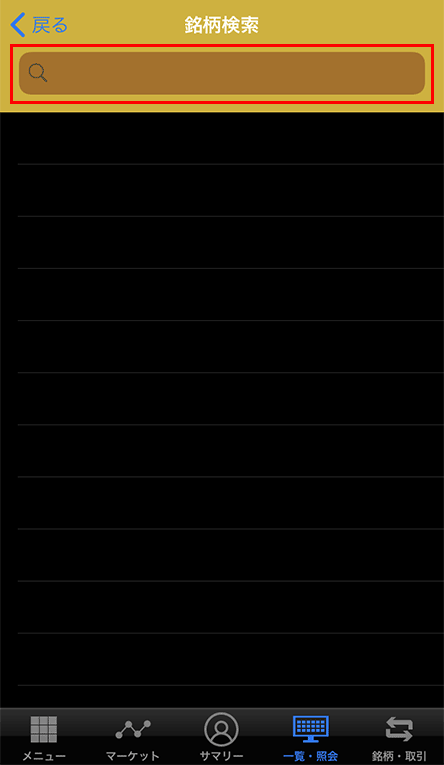
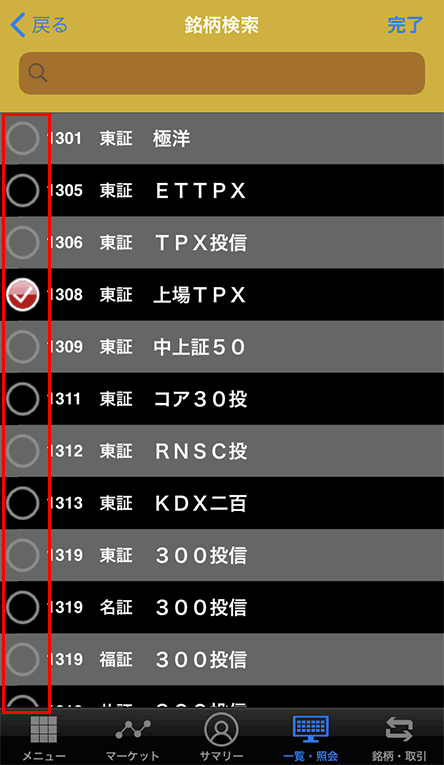
STEP3
登録銘柄の編集(削除・表示順序の変更)
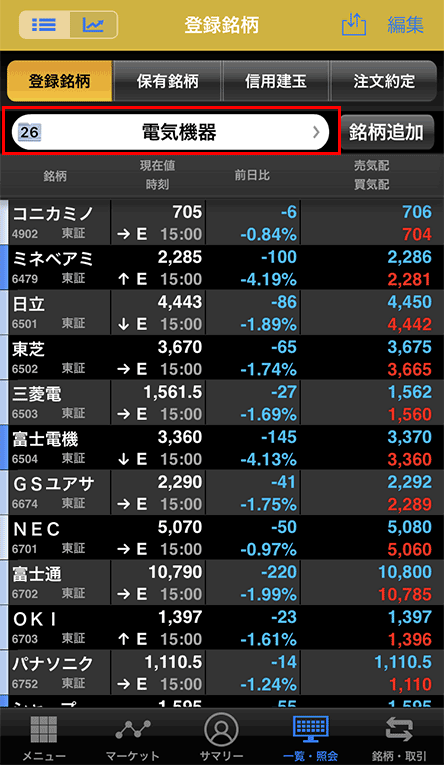

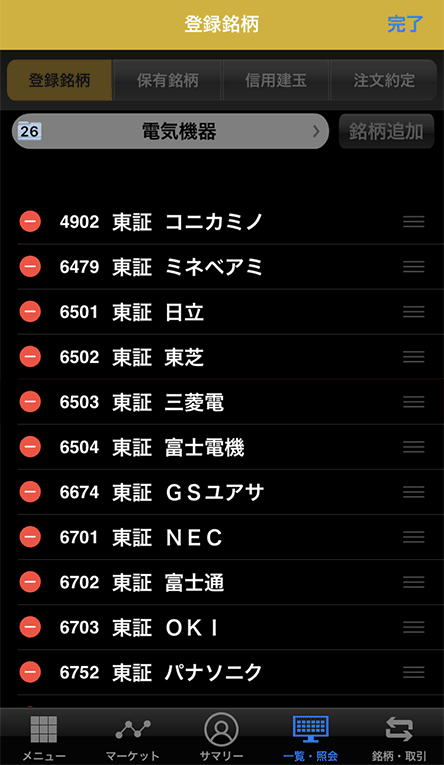
STEP4
銘柄リストの編集(フォルダ名の編集・並び替え・登録銘柄一括削除)
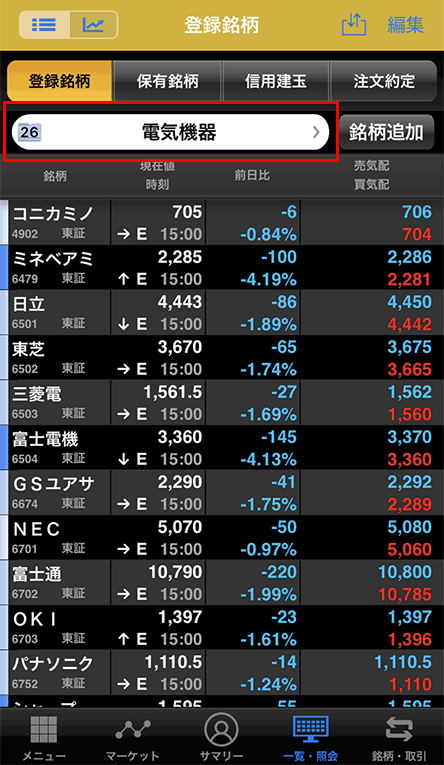

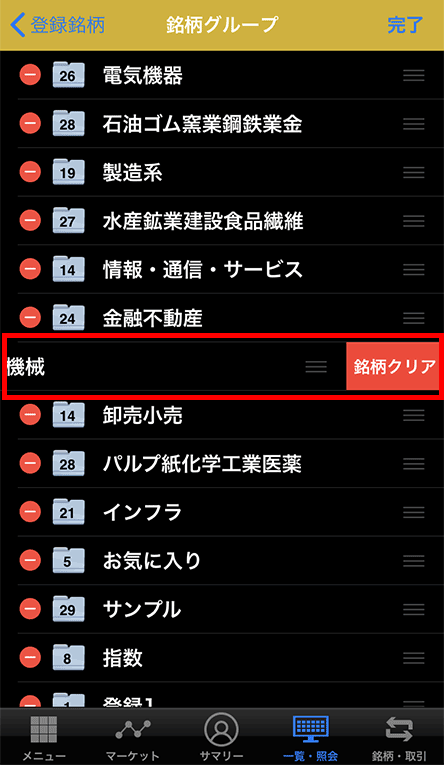
※フォルダに登録されているすべての銘柄がそのフォルダから削除されます。